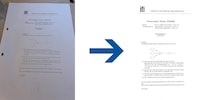
Hintergrund
So sehen deine fotografierten Dokumente besser aus
von David Lee
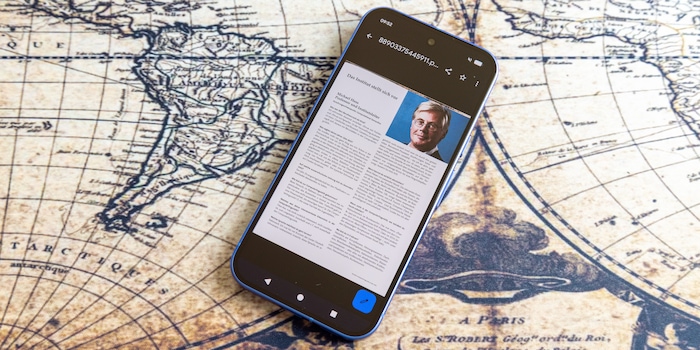
Fotografierter Text auf Papier lässt sich mit dem Smartphone automatisch ausrichten und aufhellen, als PDF speichern oder bearbeiten. In der Regel ohne zusätzliche Apps.
Kürzlich habe ich beschrieben, wie du aus einem abfotografierten Zettel ein ansehnliches digitales Bild machst. Wenn du das Dokument schon richtig aufnimmst, ist das eine Sache von zehn Sekunden.
Es geht aber noch einfacher, da die meisten Smartphones bereits automatische Hilfen mitbringen. Ins System integriert sind zudem Funktionen zum Konvertieren in PDF und zum Erkennen von Text. Ich erkläre es anhand der drei häufigsten Smartphone-Marken in der aktuellen System-Version: Apple, Google und Samsung. Falls es bei dir aus irgendeinem Grund so nicht funktioniert wie beschrieben, gibt es eine Menge spezialisierter Scan-Apps, zum Beispiel Genius Scan, TurboScan, CamScanner oder Google Lens. Auch die Microsoft-OneDrive-App hat eine Scan-Funktion.
iPhone: Ab iOS 26 gibt es die integrierte App «Vorschau», die dich beim Öffnen mit dem Button «Dokumente scannen» begrüsst. Nutzt du diese Funktion, macht das iPhone ein Foto, sobald es die Papierränder erkannt hat. Das Foto wird automatisch aufgehellt, ausgerichtet und als PDF gespeichert. Standardmässig landet es in der iCloud. Falls du es nur lokal speichern willst, kannst du das in den Einstellungen angeben. Die Scan-Funktion der Vorschau lässt sich auch aus der App «Notizen» aufrufen.
iPad: Mit iPadOS 26 kannst du die Funktion im Gegensatz zu iOS auch mit der Kamera aufrufen – wie es eigentlich logisch ist. Sobald Text erkannt wird, erscheint unten ein Button «Dokument scannen».
Google Pixel: Funktioniert etwa gleich wie beim iPad. Hältst du die Kamera auf ein Stück Papier, erscheint unten ein Button «Dokument scannen». Sobald die Ränder erkannt werden, macht das Smartphone ein Foto, richtet es automatisch aus und optimiert den Kontrast. Mit «Zuschneiden und drehen» sowie «Säubern» kannst du auch manuell nachkorrigieren. Mit dem Plus-Symbol kannst du ein PDF aus mehreren Seiten erstellen.
Samsung: In der Kamera-App tippst du auf das kleine T-Symbol unten rechts. Danach tippst du auf «Scannen». Die Ränder kannst du bei Bedarf manuell justieren. Die Helligkeit wird automatisch angepasst, manchmal ist aber zusätzlich noch eine manuelle Korrektur nötig. Diese kannst du in der Foto-App nachholen, indem du auf das Bearbeiten-Symbol (Pfeil) und danach auf Helligkeit tippst.
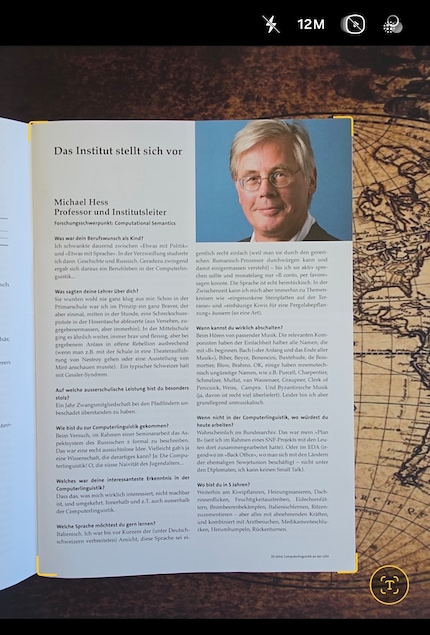
Mit der Scan-Funktion erstellte Aufnahmen werden als PDF gespeichert. Du kannst aber auch aus jedem Foto und überhaupt jedem druckbaren Dokument ein PDF erstellen. Dazu musst du den Druckdialog aufrufen. Denn beim Drucken wird ein Dokument in ein PDF umgewandelt – PDF ist das Format, das alle Drucker verstehen. Der Trick besteht nun darin, das Dokument nicht zu drucken, sondern die Druckdatei zu speichern.
iOS:
Android:
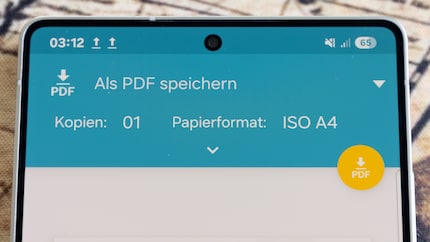
Damit du mit dem fotografierten Text etwas anfangen kannst, zum Beispiel Kopieren oder Bearbeiten, muss er zuerst von einer Software erkannt und umgewandelt werden. Das geht mittlerweile supereinfach.
iPhone: Der Button zum Umwandeln in Text erscheint sowohl bei der Aufnahme als auch beim gespeicherten Foto, wenn Text erkannt wurde. Das Symbol zeigt drei waagrechte Linien, die Textzeilen symbolisieren, sowie einen angedeuteten Rahmen. Für einzelne Passagen hältst du den Finger direkt auf dem Bild gedrückt und fährst dann über die Textstelle.
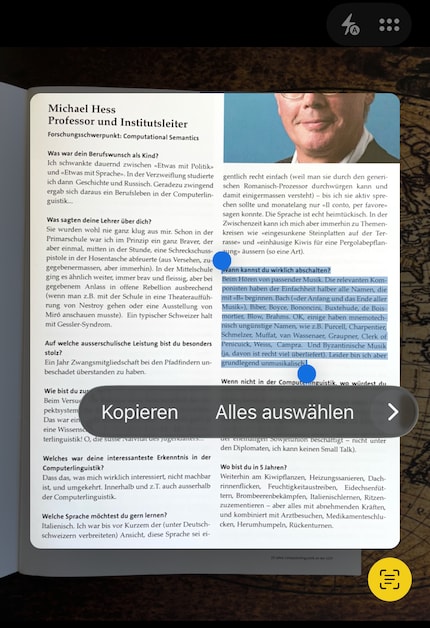
Google: Bild in Fotos-App öffnen, im Menü «Google Lens» auswählen, Button «Text auswählen» antippen, kopieren. Bei PDFs musst du die Home-Taste gedrückt halten, danach kannst du Text auswählen und kopieren.
Samsung: Das Vorgehen ist etwa gleich wie beim iPhone. Wichtigster Unterschied: Das Symbol des Buttons zeigt ein grosses «T».
Durch Interesse an IT und Schreiben bin ich schon früh (2000) im Tech-Journalismus gelandet. Mich interessiert, wie man Technik benutzen kann, ohne selbst benutzt zu werden. Meine Freizeit ver(sch)wende ich am liebsten fürs Musikmachen, wo ich mässiges Talent mit übermässiger Begeisterung kompensiere.
Interessantes aus der Welt der Produkte, Blicke hinter die Kulissen von Herstellern und Portraits von interessanten Menschen.
Alle anzeigen